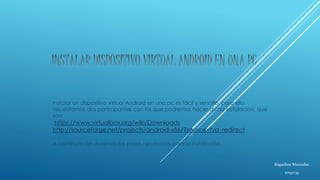
Ricky virtual
- 1. Instalar un dispositivo virtual Android en una pc es fácil y sencillo, para ello necesitamos dos participantes con los que podremos hacer dicha instalación, que son: https://www.virtualbox.org/wiki/Downloads http://sourceforge.net/projects/android-x86/?source=typ_redirect A continuación daremos los pasos necesarios para la instalación. RiquelmeMercedes 20152735
- 2. 1 Lo primero que tenemos que hacer es ejecutar el VirtualBox. Le damos a Run. Le damos a siguiente RiquelmeMercedes 20152735 2 3
- 3. Le damos a siguiente ESTO ES SOLO UN AVISO DICIENDO QUE SE NOS DESCONECTARA EL INTERNET POR UN MOMENTO PORQUE EL INSTALADOR REINICIA LA CONEXION A INTERNET Le damos a instalar RiquelmeMercedes 20152735 Le damos a si (yes) 4 5 6
- 4. Luego le damos a finalizar para terminar la instalación Le damos a instalar RiquelmeMercedes 20152735 7 8
- 5. Y ya esto es el VirtualBox instalado correctamente. Para continuar pues le damos a nuevo. Luego de haberle dado a nuevo, nos sale este cuadro donde nos dice que nombremos nuestra maquina virtual y que seleccionemos el Sistema operativo que queremos instalarle. Al terminar le damos a siguiente. RiquelmeMercedes 20152735 9 10
- 6. Aquí le damos a crear disco duro virtual para la nueva maquina. Aquí elegimos el tipo de archivo que desearíamos usar para el nuevo disco duro virtual. Elegimos imagen de disco VirtualBox. Luego le damos a siguiente. RiquelmeMercedes 20152735 11 12
- 7. Aquí elegimos dinámicamente y le damos a siguiente. Aquí escribimos el nombre el nuevo archive del disco duro virtual. Seleccionamos el tamaño del disco duro virtual en megabytes. Luego le damos a crear. RiquelmeMercedes 20152735 13 14
- 8. Aqui le daremos a configuración . Luego le damos a almacenamiento. Le damos al disco vacío. Le damos a elegir archive virtual para el disco RiquelmeMercedes 20152735 15 17 18 19
- 9. Aqui vamos a la carpeta donde descargamos la imagen para el disco virtual Android y lo elegimos. Aqui vemos ya que el disco no esta vacío sino que ya tiene le montamos la imagen virtual. Le damos a siguiente. RiquelmeMercedes 20152735 20 21
- 10. Ahora le damos a iniciar. Aqui estamos entrando a la fase final. Elegimos instalar android-86 al disco duro y presionamos enter. RiquelmeMercedes 20152735 22 23
- 11. Luego pasamos a esta fase y le damos a crear/modificar particiones. Luego le damos a OK. Despues de haberle dado a crear/modificar particiones, pasamos a esta parte y le damos a Nuevo, y le damos a enter. RiquelmeMercedes 20152735 24 25
- 12. Elegimos primary. Le damos a enter. Elegimos a bootable. Le damos a enter. RiquelmeMercedes 20152735 26 27
- 13. Elegimos escribir y le damos a enter. Escribimos que si (yes), le damos a enter. Elegimos quitar y le damos a enter. RiquelmeMercedes 20152735 28 29 30
- 14. Seleccionamos nuestro disco duro sda1. Le damos a OK. Le damos al formato que usa la partición Linux ext3. Luego le damos a OK. Le damos que si. Y aquí se esta formateando la partición sda1. RiquelmeMercedes 20152735 31 32 33 34
- 15. Le damos a si (yes) para instalar el GRUB. Otra vez le damos a si (yes). Aquí ya se esta instalando el Android. RiquelmeMercedes 20152735 35 36 37
- 16. Aquí desmontamos la unidad de cd de Android de nuestra maquina virtual. Le damos a reboot, pero primero desmontamos la unidad de cd de la maquina virtual. Forzar desmontaje. RiquelmeMercedes 20152735 38 39
- 17. Aquí seleccionamos el lenguaje que queremos que tenga nuestro dispositivo Android. Y le damos a play ( ). RiquelmeMercedes 20152735 40
- 18. Este es nuestro dispositivo virtual Android. RiquelmeMercedes 20152735
- 20. RiquelmeMercedes 20152735 https://www.youtube.com/watch?v=CRWJDglNkGE Video Tutorial sobre la Consola de Windows Entre aquí.